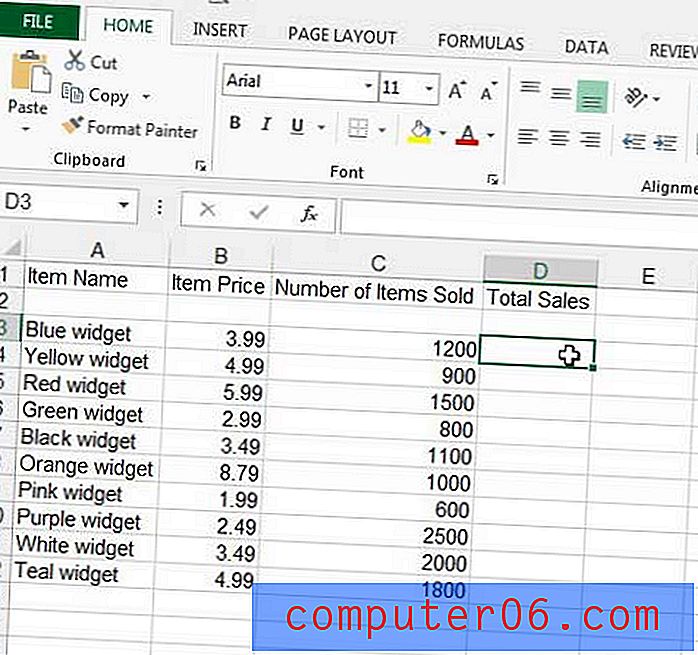Jak usunąć pojedyncze pliki cookie w Google Chrome
Google Chrome domyślnie przechowuje pliki cookie dla witryn, które chcą zapamiętać dane o Tobie podczas ich odwiedzania. Chociaż niektóre witryny mogą wykorzystywać te dane w złośliwy sposób, większość witryn albo śledzi strony, które przeglądasz podczas odwiedzin, albo zapamiętują dane o Tobie, aby poprawić Twoje wrażenia z korzystania z witryny. Niektóre osoby są jednak podejrzane o pliki cookie i uważają ich użycie za zagrożenie bezpieczeństwa. Z tego powodu mogą zdecydować o usunięciu wszystkich plików cookie po zamknięciu sesji przeglądania Chrome. Ale jeśli istnieją pewne witryny, dla których chcesz przechowywać te pliki cookie na swoim komputerze, to rozwiązanie nie jest idealne. Na szczęście możesz dowiedzieć się, jak usuwać poszczególne pliki cookie w Google Chrome, dzięki czemu możesz wybrać pliki cookie, które możesz pozostawić w Google Chrome.
Usuń pliki cookie dla określonej witryny w Chrome
Pliki cookie mogą znacznie ułatwić Ci życie, jeśli odwiedzasz witrynę, która dostosowuje przeglądanie na podstawie twoich wcześniejszych działań. Jest to szczególnie ważne w przypadku witryn, które często odwiedzasz, gdzie ciągłe ponowne wprowadzanie informacji może być kłopotliwe. Ale nie musisz przechowywać plików cookie dla każdej witryny, którą odwiedzasz, więc prawdopodobnie nie może zaszkodzić usunięcie pliku cookie z witryny, którą odwiedzasz rzadko lub do której raczej nie powrócisz. Możesz usunąć pliki cookie z tej konkretnej witryny w Chrome, wykonując czynności opisane poniżej.
Krok 1: Otwórz Google Chrome.
Krok 2: Kliknij ikonę klucza w prawym górnym rogu okna, a następnie kliknij Ustawienia u dołu menu.

Krok 3: Kliknij niebieski link Pokaż ustawienia zaawansowane u dołu okna.
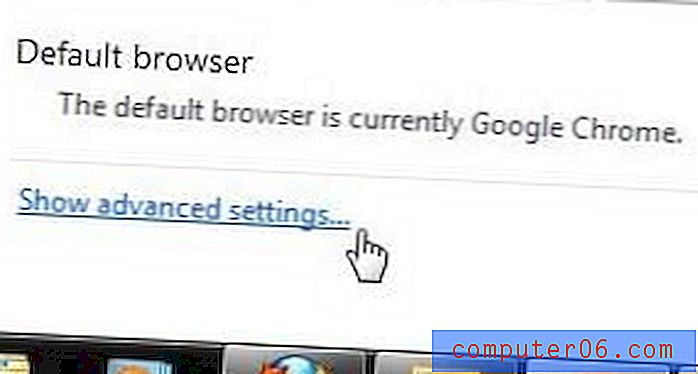
Krok 4: Kliknij przycisk Ustawienia treści w sekcji Prywatność okna.
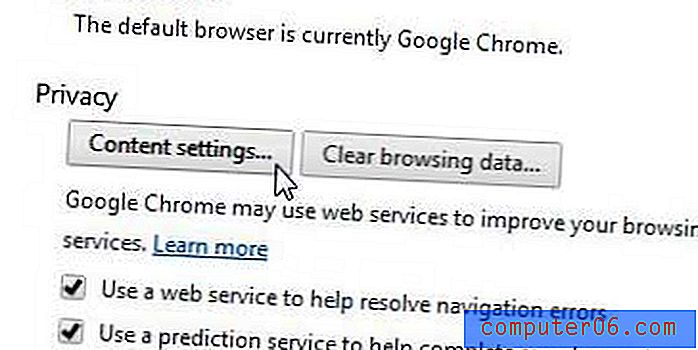
Krok 5: Kliknij przycisk Wszystkie pliki cookie i dane witryny w sekcji Pliki cookie w oknie.
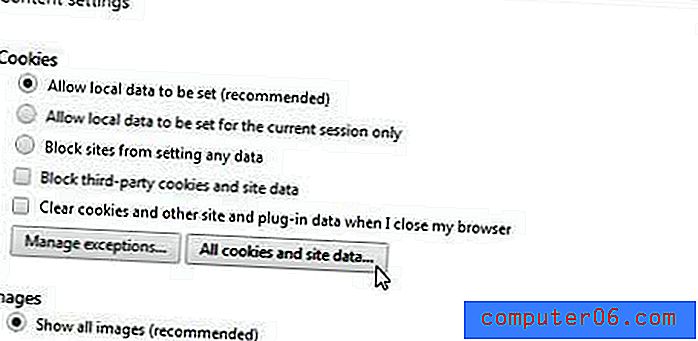
Krok 6: Kliknij witrynę, której pliki cookie chcesz usunąć, a następnie kliknij X po prawej stronie okna.
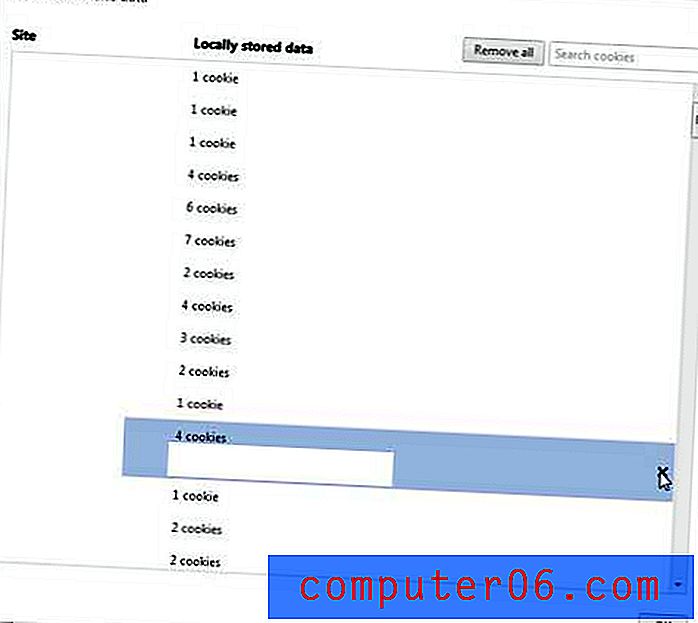
Powtórz krok 6 dla każdej witryny, której pliki cookie chcesz usunąć. Po zakończeniu usuwania plików cookie dla poszczególnych witryn w przeglądarce Chrome kliknij przycisk OK u dołu okna.